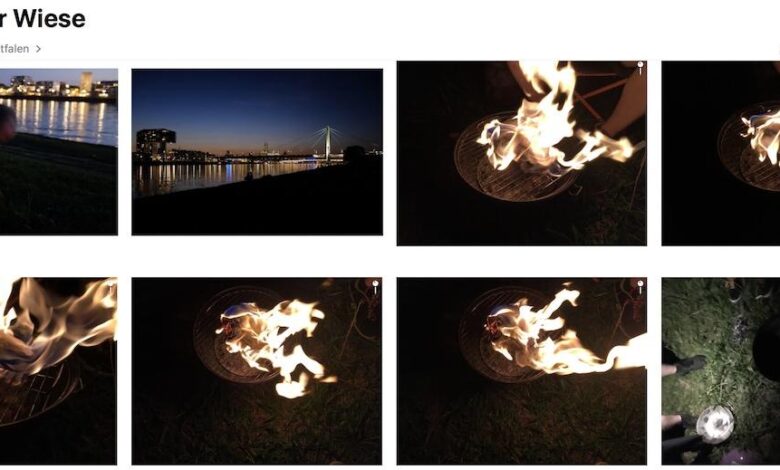
Anleitung: Mac-Speicher sparen mit der iCloud-Fotomediathek
Ich habe lange mit Apples iCloud-Fotomediathek gehadert. Aber irgendwann hat Apple mich dann doch gekriegt: 180 Gigabyte Fotos auf diverse Endgeräte zu synchronisieren, ist nämlich die Pest. Mit der iCloud-Fotomediathek haben alle Macs, iPads und iPhones Zugriff auf die gleiche Fotosammlung, was ausgesprochen praktisch ist. Außerdem haben iCloud-Fotos einen großen Vorteil: Man muss die Bilder gar nicht mehr auf dem Rechner haben – und kann satt Speicher am Mac sparen!
iCloud-Fotomediathek platzsparend nutzen
Das Problem bei allen Macbooks ist der lausige Speicherplatz. Bis heute geruht Apple nicht, als Standardausstattung wenigstens mal ein halbes Terabyte SSD-Speicher in den Mobilrechnern einzubauen, nein: 128 Gigabyte sind in den Basisausstattungen Standard – ein Witz im Anbetracht heutiger Datenmengen. Aber die iCloud-Mediathek hilft: Ihr könnt die Bilder und Videos komplett in die Cloud auslagern, indem Ihr die Fotos-App entscheiden lässt. Und so geht's:
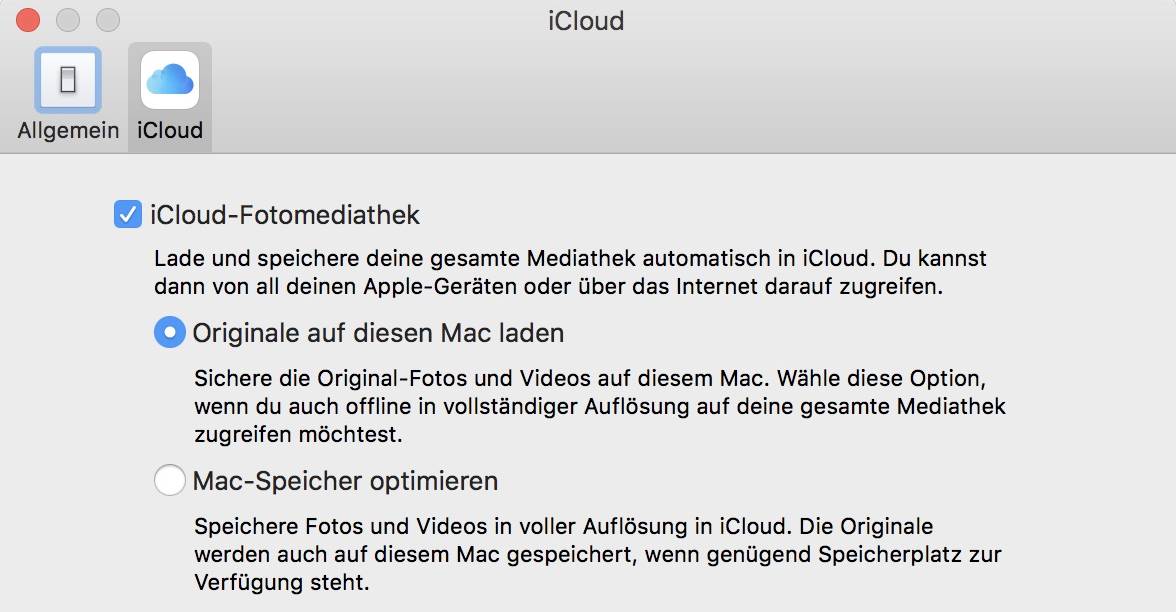
- Schließt zunächst ein iCloud-Abo ab. Die 200 Gigabyte-Variante für 2,99 Euro im Monat bietet ein gutes Preis-Leistungsverhältnis und mehr als genug Platz für die meisten Fotomediatheken.
- Schaltet anschließend in der Fotos-App die iCloud-Fotomediathek an, indem Ihr in der Menüzeile "Fotos -> Einstellungen -> iCloud" den Haken bei "iCloud-Fotomediathek" setzt.
- Fotos lädt Eure Mediathek jetzt in die iCloud, was je nach Menge der Daten ziemlich lange dauern kann.
- Anschließend könnt Ihr die Mediathek unter "Einstellungen -> iCloud" so einstellen, dass der Mac-Speicher optimiert wird: Setzt den Punkt "Mac-Speicher optimieren". Auf diese Weise werden Bilder nur so lokal vorgehalten, wie es der Mac-Speicher zulässt – alles andere verschwindet in der iCloud.
- Euer Mac sollte jetzt deutlich mehr Speicher zur Verfügung haben - Fotos entscheidet selbst, was offline vorgehalten wird.
- Wiederholt die Einstellung auf allen Euren Macs mit wenig Speicher. Auf Macs mit viel Speicher könnt Ihr natürlich "Originale auf diesen Mac laden" auswählen: So habt Ihr die Fotos auch ohne Internetverbindung immer zur Hand.
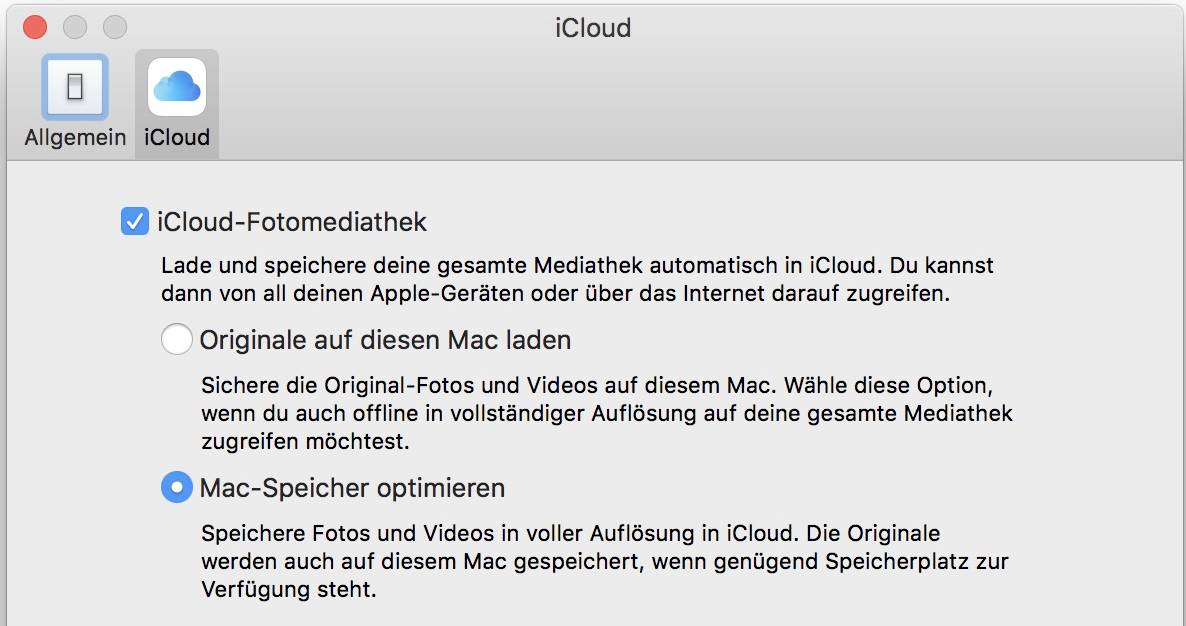
iCloud-Fotomediathek unter iOS
Das geht natürlich auch unter iOS auf dem iPhone oder iPad: Öffnet dazu die Einstellungen und wählt "Fotos". Schaltet dort "iPad-Speicher optimieren"/"iPhone-Speicher optimieren" für Cloud-Speicherung und "Laden und Originale behalten" für Offline-Speicherung.
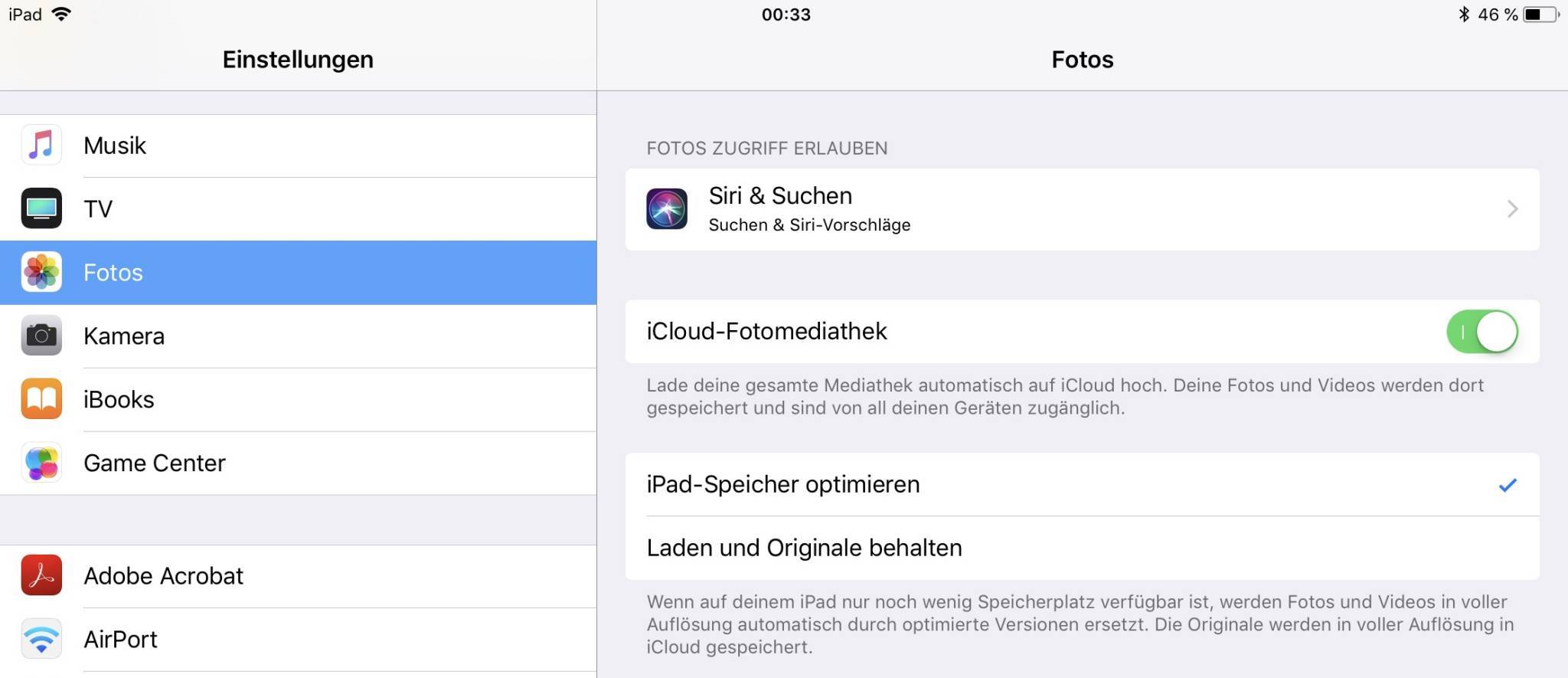







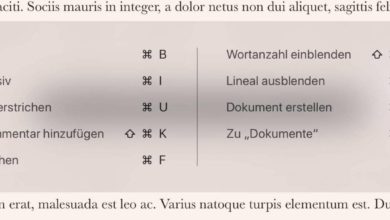
Servus Christian,
habe das jetzt mal so in der Mediathek auf meinem Mac Meine Alben – Urlaub – Motorrad usw. Habe alles für Icloud ausgewählt aber es wird seit gestern einfach nichts übertragen. Rechner hab ich auch schon mehrmals neu gestartet. Hast Du einen Tip? Gruß Christian
Nein, leider nicht. Manchmal dauert es einfach ein bisschen, bis da der Sync funktioniert.
Hallo Christian, organisiere meine Bilder 1. In der Fotomediathek aktuelles Jahr und letztes Jahr. 2. der Rest ist in einer eigenen Mediathek auf einem externen ssd Laufwerk. Nachteil ist, dass ich auf Reisen Bilder brauche und die externe SSD manchmal am iMac zu Hause hängt. Wunsch wäre, dass ich diese 2te Mediathek auf meinem iPhone dabei habe. Hast du eine Idee? VG Walter
Ich würde eher alle Bilder in einer Mediathek pflegen und dort mit Alben arbeiten. Dafür sollte man sich die 3–10 Euro für das iCloud-Upgrade gönnen. Dann hast Du auch alles auf allen Geräten. Und wenn Du in Fotos angibst, dass er auf lokale Kopien verzichten soll, dann brauchst Du auch keinen Mac mit mönströsem Speicherplatz – und hast immer alle Fotos zur Hand!
Hallo Christian,
ich habe meine gesamte Mediathek (300GB) hochgeladen. Könnte ich jetzt eigentlich die lokale Mediathek einfach löschen? Habe zwar genug Speicherplatz denke aber darüber nach, zum Ende des Jahres auf ein iPad Pro oder auf ein neues ARM MacBook umzusteigen. Dabei wollte ich nicht mehr soviel in die SSD investieren, daher wollte ich das jetzt schon einmal testen und wissen.
Danke….Murat
Hallo Christian, suuuuuper, danke für die ultraschnelle Rückantwort! Da bin ich aber beruhigt , ja alles aktuell auf dem I Mac version OS X El Capitan 10.11.6 in der Fotos – App. Will mir einen mac mini kaufen einfache Version und dann hab ich nicht mehr genug Speicher für alle Fotos drum die Auslagerung in die Cloud! Lg Katja
Also wenn Du einen Tipp willst: Mac Mini würde ich im Moment nicht kaufen, der müsste irgendwann ein Update kriegen und dann doppelt so viel Speicher bekommen. So war es zumindest bei allen MacBooks dieses Jahr.
Hallo Christian,
Ich habe auch vor alle meine Fotos in die Cloud zu verschieben , es sind aktuell ca 300GB . Aber ich kann nirgends eine Antwort auf meine Frag finden ob denn dann auch die Ordner Struktur der Fotos App genauso in der Cloud angezeigt wird ! Ich hab zum Beispiel einen Überordner ; „2018“ und dann 12 Unterordner mit „Januar“ „Februar“ ….usw. und dann in der jeweiligen Monaten verschiedene Alben . Es hat mich unendlich viel Zeit gekostet das so zu Ordnen und bevor ich das Abo abschliesse würde ich gern sichergehen ob das in die I Cloud Mediathek so übernommen wird!? Ich finde leider nirgends was im Netz dazu , aber vielleicht kannst du mir ja helfen . Lg Katja
Wenn Du die Bilder aktuell in der Fotos-App hat, übernimmt der alle von Dir angelegten Ordner innerhalb der Fotos-App.
Nur um sicher zu gehen: Du hast das alles INNERHALB der Fotos-App gemacht? Wenn ja, ist das mit iCloud kein Problem.
Hallo Christian, gerade habe ich den selben Prozess losgetreten. Was mich etwas irritiert, woran sehe ich, dass der Mac die Fotos hochlädt? Aktuell passiert da nämlich nichts. In den ICloud Einstellungen steht nach 3h 71 Bilder und 1 Video. Es ändert sich aber nichts daran. Meine Datenbank ist 250GB groß. Nach und nach sollten doch dann die Fotos auch auf dem iPhone „sichtbar“ werden, oder? VG Martin
Ja, eigentlich schon. Eventuell musst Du deinen Mac mal neu starten, bei so vielen Fotos neigt der Prozess zum Hängen…